A 0x80070002 számú hiba javítása Windows 10 rendszerben
Vegyes Cikkek / / January 24, 2022
Hibát észlelt a Windows 10 frissítés letöltése közben? Ez egy meglehetősen gyakori probléma a Windows 7 rendszerben is. A mai napon a 0x80070002 frissítési hibát kijavítjuk Windows 10 rendszeren, kipróbált módszerek segítségével. A 0x80070002 hibakód Windows 7 és 10 különösen akkor fordul elő, ha a Windows frissítési fájl eltűnik az adatbázisból, vagy az eszközön lévő fájl nem egyezik az adatbázis utasításaival. A következő üzenetek jelenhetnek meg a képernyőn, ha ezzel a hibával szembesül:
- A Windows nem tudott új frissítéseket keresni.
- Hiba történt a számítógépéhez tartozó új frissítések keresése közben.
- Talált hiba(ok): 80070002 kód.
- A Windows Update ismeretlen hibát észlelt. 0x80070002 hibakód

Tartalom
- A 0x80070002 számú hiba javítása Windows 10 rendszerben
- 1. módszer: Futtassa a Windows Update hibaelhárítót
- 2. módszer: A dátum- és időbeállítások szinkronizálása
- 3. módszer: A beállításszerkesztő módosítása
- 4. módszer: A Windows Defender tűzfal letiltása (nem ajánlott)
- 5. módszer: A Windows Update visszaállítása
- 6. módszer: Futtassa az SFC- és DISM-keresést
- 7. módszer: Módosítsa a Windows Update szolgáltatást
- 8. módszer: Állítsa vissza a Winsock katalógust
A 0x80070002 számú hiba javítása Windows 10 rendszerben
Itt vannak a 0x80070002 hiba kiváltó okai:
- Hibás illesztőprogramok
- Hiányzó Windows Update fájlokat
- Problémák a Windows frissítéssel
- Sérült alkalmazások
Vannak más hibakódok is, mint például a 80244001, 80244022 és még néhány, amelyek a Windows frissítési problémáját jelzik. Az említett kód változhat, de a megoldási megoldások szinte azonosak. A probléma megoldásához kövesse az alábbi módszerek bármelyikét.
1. módszer: Futtassa a Windows Update hibaelhárítót
A Windows beépített hibaelhárítót kínál a kisebb hibák kijavításához. Célszerű először a Windows hibaelhárító futtatása a Windows 10 frissítési 0x80070002 hibakódjának kijavításához az alábbiak szerint:
1. nyomja meg Windows + I billentyűk egyidejűleg indítani Beállítások.
2. Kattintson a Frissítés és biztonság csempe, az ábra szerint.

3. Menj Hibaelhárítás menü a bal oldali ablaktáblában.
4. Válassza ki Windows Update hibaelhárítót, és kattintson rá Futtassa a hibaelhárítót alább kiemelten látható gomb.

5. Várja meg, amíg a hibaelhárító észleli és kijavítja a problémát. Miután a folyamat befejeződött, újrakezda számítógépét.
Olvassa el még:Riasztások beállítása Windows 10 rendszerben
2. módszer: A dátum- és időbeállítások szinkronizálása
Elgondolkodhat azon, hogy miért kell szinkronizálnunk az időt és a dátumot ennél a problémánál. Sok felhasználó azonban azt mondta, hogy ez a megoldás működött, ezért ajánlott ugyanezt tenni.
1. Kattintson jobb gombbal a idő és dátum a jobb végétől Tálca.

2. Válaszd ki a Állítsa be a dátumot/időt opciót a listából.
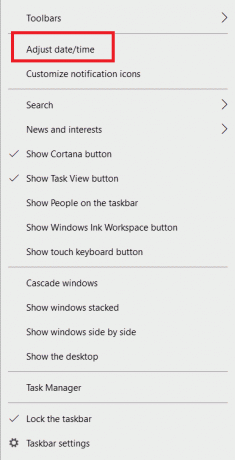
3. Kapcsoló Tovább az adott opciók kapcsolója:
- Idő automatikus beállítása
- Időzóna automatikus beállítása

Most próbálja meg újra frissíteni a Windows rendszert.
Olvassa el még:Javítsa ki a 0x800704c7 számú Windows Update hibát
3. módszer: A beállításszerkesztő módosítása
Gondosan kövesse a megadott utasításokat, mivel a Rendszerleíróadatbázis-szerkesztő módosításával végrehajtott változtatások véglegesek.
Jegyzet: A módszer feldolgozása előtt győződjön meg arról, hogy az eszköz nyelve a következőre van állítva angol (Egyesült Államok).
1. nyomja meg Windows + Rkulcsok egyidejűleg indítani Fuss párbeszédablak.
2. típus regedit és ütött Enter gomb kinyitni Rendszerleíróadatbázis-szerkesztő.
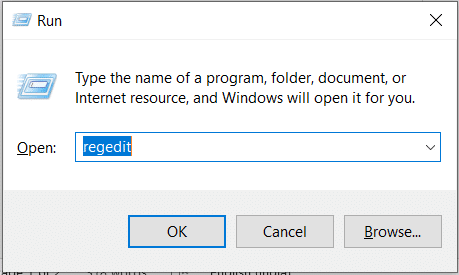
3. Kattintson Igen megerősíteni a Felhasználói felület gyors.
4. Navigáljon a következőhöz pálya.
HKEY_LOCAL_MACHINE\SOFTWARE\Microsoft\Windows\CurrentVersion\WindowsUpdate\OSUpgrade.
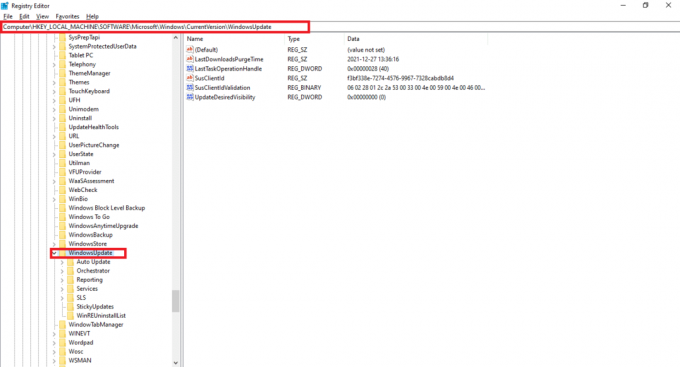
Jegyzet: Ha a OSUupgrade mappa nincs jelen, kövesse a megadott lépéseket. Ellenkező esetben ugorhat 5. lépés szerkeszteni OSUupgrade kulcs.
4A. Kattintson a jobb gombbal Windows Update. Választ Új > DWORD (32 bites) érték az alábbiak szerint.

4B. Írja be az értékeket a következővel: Érték neve: mint AllowOSUpgrade és állítsa be Értékadatok: mint 1.

4C. Választ Hexadecimális alatt Bázis és kattintson rá rendben
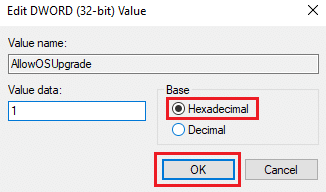
5. Vagy válassza ki a OSUupgrade kulcs.
6. Kattintson jobb gombbal a üres terület és kattintson Új > DWORD (32 bites) érték az alábbiak szerint.
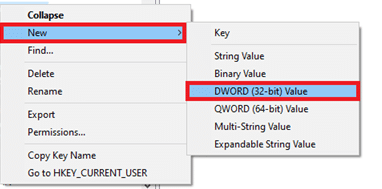
7. Kattintson a jobb gombbal az újonnan létrehozott elemre érték és válassz Módosít… opciót, az ábrán látható módon.
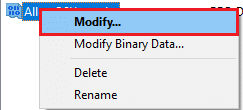
8. Állítsa be az Érték nevét így AllowOSUpgrade és Értékadatok mint 1.

9. Választ Hexadecimális ban ben Bázis és kattintson rendben.
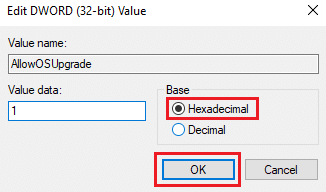
10. Végül, újrakezda számítógépét.
4. módszer: A Windows Defender tűzfal letiltása (nem ajánlott)
A Windows Defender vagy a háttérben futó, harmadik féltől származó víruskereső szoftver is okozhatja ezt a problémát. Kövesse az alábbi lépéseket a Windows Defender ideiglenes letiltásához a 0x80070002 hibakód kijavításához Windows 7 és 10 rendszeren:
1. Menj a Beállítások > Frissítés és biztonság ahogy látható 1. módszer.

2. Válassza ki Windows biztonság a bal oldali ablaktáblából és Vírus- és fenyegetésvédelem a jobb oldali ablaktáblán.

3. Ban,-ben Windows biztonság ablakban kattintson rá Beállítások kezelése alatt Vírus- és fenyegetésvédelmi beállítások

4. Kapcsoló Ki a kapcsolósávot Valós idejű védelem.
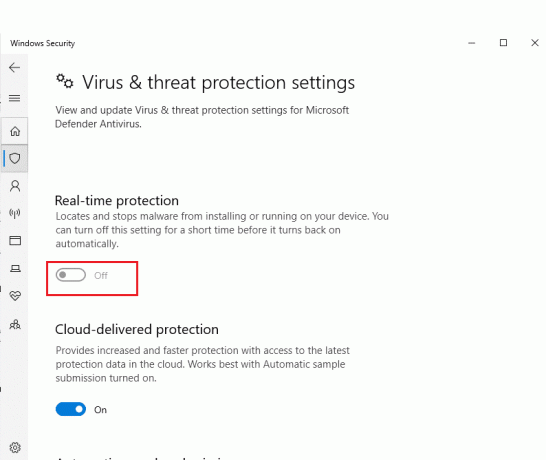
5. Kattintson Igen megerősítéséhez.
Olvassa el még:Programok blokkolása vagy blokkolásának feloldása a Windows Defender tűzfalban
5. módszer: A Windows Update visszaállítása
Előfordulhat, hogy a Windows nem tudja sikeresen kicsomagolni a frissített fájlokat. A 0x80070002 Windows 10 frissítési hiba kijavításához javasoljuk a Windows frissítés visszaállítását az alábbiak szerint:
1. Navigáljon ide Beállítások > Frissítés és biztonság ahogy korábban látható.
2. Ban ben Windows Update, kattintson Frissítési előzmények megtekintése, ahogy az alább látható.

3. Kattintson Frissítések eltávolítása opciót az ábrán látható módon.

4. Válaszd a legújabb frissítés Microsoft Windows rendszerben (például KB5007289) és kattintson rá Eltávolítás gomb kiemelve látható.

5. Végül, újrakezdWindows PC-jén.
6. módszer: Futtassa az SFC- és DISM-keresést
A sérült rendszerfájlok hatással lehetnek a Windows Update szolgáltatásra is a Windows 7 vagy 10 rendszerű asztali számítógépen/laptopon. Kövesse az alábbi lépéseket a rendszerfájlok észleléséhez, javításához és visszaállításához, valamint a 0x80070002 Windows 10 frissítési hiba megoldásához a beépített javítóeszközök segítségével:
1. Üsd a Windows kulcs, típus Parancssor és kattintson rá Futtatás rendszergazdaként.

2. Kattintson Igen ban,-ben Felhasználói felület gyors.
3. típus sfc /scannow és nyomja meg Enter gomb futni Rendszerfájl-ellenőrző letapogatás.

Jegyzet: A rendszer egy rendszerellenőrzést indít, és néhány percet vesz igénybe. Eközben folytathat más tevékenységeket, de ügyeljen arra, hogy véletlenül se zárja be az ablakot.
A vizsgálat befejezése után az alábbi üzenetek valamelyike jelenik meg:
- A Windows Resource Protection nem talált integritássértést.
- A Windows Resource Protection nem tudta végrehajtani a kért műveletet.
- A Windows Resource Protection sérült fájlokat talált, és sikeresen kijavította azokat.
- A Windows Resource Protection sérült fájlokat talált, de néhányat nem tudott kijavítani.
4. Amint a szkennelés befejeződött, újrakezda számítógépét.
5. Újra indítás Parancssor rendszergazdaként és egymás után hajtsa végre a megadott parancsokat:
dism.exe /Online /cleanup-image /scanhealthdism.exe /Online /cleanup-image /restorehealthdism.exe /Online /cleanup-image /startcomponentcleanup
Jegyzet: A DISM-parancsok megfelelő végrehajtásához működő internetkapcsolattal kell rendelkeznie.

Olvassa el még:A 80072ee2 számú Windows frissítési hiba javítása
7. módszer: Módosítsa a Windows Update szolgáltatást
A frissítés gyakran meghiúsulhat, és kimarad néhány fájl. Ilyen esetekben törölnie kell vagy át kell neveznie ezeket a telepítési fájlokat a Windows 10 0x80070002 számú frissítési hibájának megoldásához.
Jegyzet: A fájlok módosításához le kell tiltani a frissítési szolgáltatás háttérben való futását.
I. lépés: Tiltsa le a Windows Update szolgáltatást
1. Dob Fuss párbeszédpanel megnyomásával Windows + R billentyűk.
2. típus szolgáltatások.msc és ütött Belép elindítani Szolgáltatások ablak.

3. Görgessen le, hogy megkeresse a ablakokFrissítés szolgáltatás. Kattintson a jobb gombbal rá, és válassza ki Tulajdonságok a helyi menüből, az alábbiak szerint.
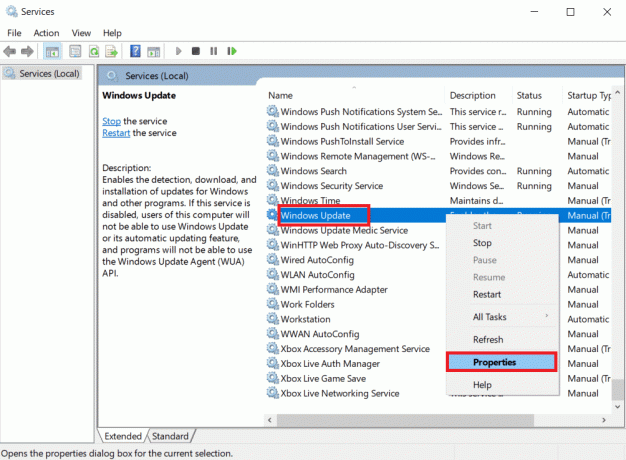
4. Ban,-ben Általános lap, válassza ki Indítási típus: nak nek Automatikus.
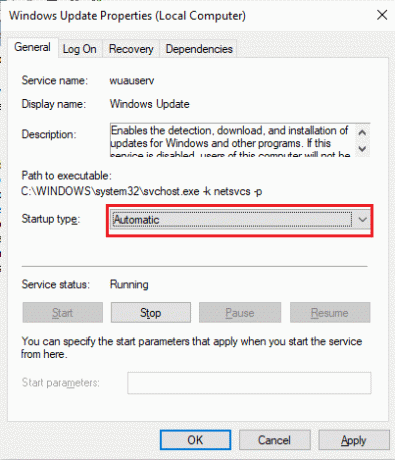
5. Kattintson Álljon meg ha a Szolgáltatás állapota van Futás.
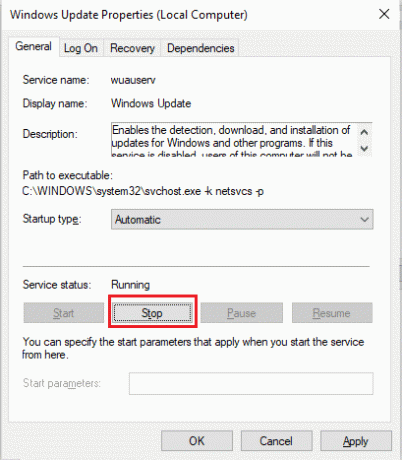
6. Kattintson Alkalmaz a változtatások mentéséhez, majd rendben kilépni.
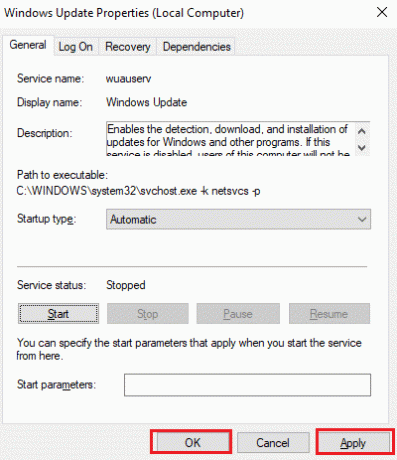
II. lépés: A Szoftverterjesztési mappa törlése
1. nyomja meg Windows + Ekulcsok egyidejűleg nyitni Fájlkezelő.
2. Menj C:\Windows azaz a Windows operációs rendszer telepítési helyére.
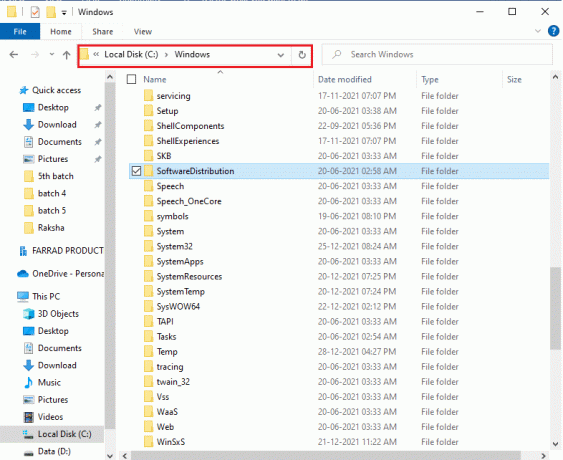
3A. Válaszd a SoftwareDistribution mappát, és nyomja meg a gombot Delkulcs a mappa törléséhez.
Jegyzet: Ha a rendszer kéri, hogy szerkesztse an adminisztrátor, majd írja be a Jelszó és ütött Belép.
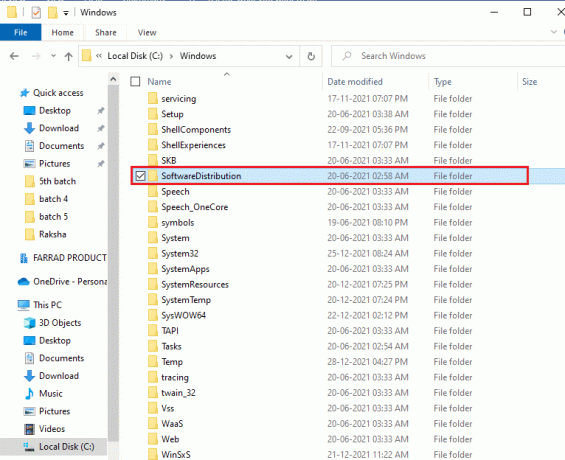
3B. Alternatív megoldásként Átnevezés megnyomásával F2 billentyű és haladjon tovább.
III. lépés: Engedélyezze újra a Windows Update szolgáltatást
1. Nyisd ki Szolgáltatások ablakban az utasításoknak megfelelően I. lépés.
2. Kattintson a jobb gombbal Windows Update szolgáltatást és válasszon Rajt az alábbiak szerint.
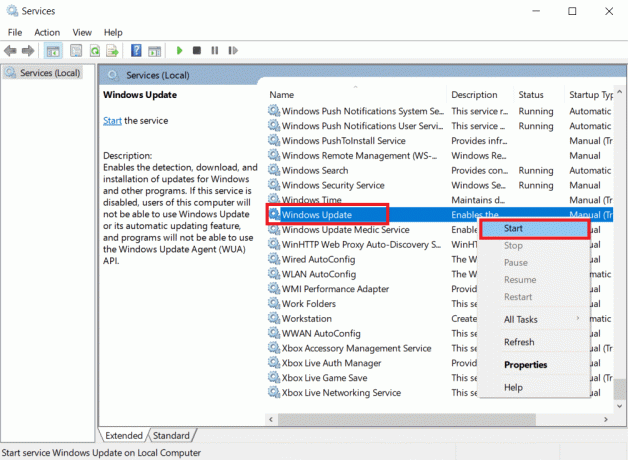
3. Újrakezd készülékét, és próbálja meg újra frissíteni a Windowst.
Olvassa el még:A hozzáférés megtagadásának javítása a Windows 10 rendszerben
8. módszer: Állítsa vissza a Winsock katalógust
A Winsock katalógus egy interfész a Windows hálózati szoftverek és a hálózati szolgáltatások közötti kommunikációhoz. A felület visszaállítása segít a 0x80070002 frissítési hibakód kijavításában Windows 7 és 10 rendszeren.
1. Dob Parancssorrendszergazdaként mint régebben.

2. típus netsh winsock reset és megütötte a Enter gomb végrehajtásához a Windows Sockets katalógus visszaállításához.

3. Újrakezda számítógépét ha a folyamat befejeződött.
Gyakran Ismételt Kérdések (GYIK)
Q1. Az eszközillesztő frissítése segít a frissítési probléma megoldásában?
Ans. Igen, az eszközillesztő-programok frissítése segíthet a 0x80070002 frissítési hiba megoldásában a Windows 10 rendszerben. Olvassa el útmutatónkat Az eszközillesztők frissítése Windows 10 rendszeren hogy ezt tegye.
Q2. Megoldja a frissítési problémát a számítógép újraindítása?
Ans.Igen, az áramköri ciklus megoldhatja a 0x80070002 frissítési hibakódot a Windows 7 és 10 rendszerben. A következő egyszerű lépésekkel kapcsolhatja be a számítógépet:
- Kikapcsolni a PC és a router.
- Leválasztás az áramforrást úgy, hogy kihúzza azt.
- Nyomja meg néhány percig – tartsa lenyomva a gombot Erő gomb.
- Csatlakozzon újra a tápegységet.
- Bekapcsol a számítógépet 5-6 perc múlva.
Ajánlott:
- A számítógép nem szinkronizált újra, mert nem áll rendelkezésre időadat
- A külső merevlemez eltávolítása Windows 10 rendszerben
- A Divergent a Netflixen van?
- A nem működő Windows 10 érintőképernyő javítása
Reméljük, hogy ez az útmutató segített Önnek javítsa ki a Windows 10 frissítésthibakód: 0x80070002 hatékonyan. Kérdéseivel és javaslataival nyugodtan forduljon hozzánk az alábbi megjegyzések részben.

Elon a TechCult technológiai írója. Körülbelül 6 éve ír útmutatókat, és számos témával foglalkozott. Szereti a Windowshoz, Androidhoz kapcsolódó témákat és a legújabb trükköket és tippeket feldolgozni.
A Techcultról
A Techcult a Windows, Mac, Linux, Android és iOS rendszerekhez készült útmutatók és útmutatók következő generációja. Célunk az, hogy mindent, ami a technológiával kapcsolatos, egyszerű, megközelíthető kifejezésekkel magyarázzuk el.



